リモートパネル(Remote Panel Utility)
下記使用許諾条件をよくお読みになり、ご同意のうえ、ドライバーダウンロードを実行してください。
ソフトウェア使用許諾条件
I お客様ができること
お客様は、このパッケージが同梱されたハードウェア(以下「製品」といいます)を購入することにより、以下のことを行うことができます。
- 製品または製品と接続されるコンピュータに本ソフトウェアをインストールし、実行(以下「使用」といいます)すること。
- バックアップまたはインストール用に本ソフトウェアの複製を一部作成すること。
II お客様ができないこと
お客様は、コニカミノルタ株式会社の書面による同意なく以下のことを行うことができません。
- 上記 I 1、2以外に本ソフトウェアを複製すること。
- 本ソフトウェアを逆アセンブル、逆コンパイルすること。
- 法律で許される場合を除いて、本ソフトウェアを改変すること。
III 保証
コニカミノルタ株式会社は、CD-ROM等、本ソフトウェアの媒体物について、材質上、製造上の瑕疵がないことを保証いたします。
保証に関する詳細は製品の保証書をご覧ください。この保証は、製品及び本ソフトウェアの媒体物に対してのみ適用されるものです。
本ソフトウェアのプログラム自体についてはコニカミノルタ株式会社はいかなる保証もいたしません。
IV 責任制限
コニカミノルタ株式会社は、いかなる場合においても、本ソフトウエアの使用またはそれを使用できなかったことにより生じた派生的、付随的または間接的損害については、そのような損害を賠償する責任を負いません。
以上
- 注:
- ダウンロードされた方は上記許諾に同意されたものとみなします。
会社名、製品名、およびサービス名等はそれぞれ各社の商標または登録商標です。
概要
| 対応機種 | magicolor 1600W |
|---|---|
| 対応OS | Windows 2000 *1 Windows XP *1 Windows Vista *1 Windows 7 Windows Server 2003 *1 Windows Server 2008 *1 Windows XP Professional x64 Edition *1 Windows Vista x64 Edition *1 Windows 7 x64Edition Windows Server 2003 x64 Edition *1 Windows Server 2008 x64Edition *1 |
| ファイル名 | mc1600W_rpu_029.exe |
| バージョン | Ver0.29 |
| 掲載日 | 2011年5月24日 |
| 圧縮形式 | LZH自己解凍型 |
ドライバーインストール後必ずリモートパネルをインストールしてください。
リモートパネル初回起動時に「パネルタブ / 設定メニュー / 適用ボタン」をクリックしてください。
初期設定値がプリンターに設定されます。
画面設定イメージはこちらをご覧ください。
- *1
- OSのサポートは終了していますが、サポート終了時点での最新のドライバーを掲載しています。
ただし、不具合に関するお問い合わせやご要望には対応いたしません。また新規ドライバーも提供いたしません。
あらかじめご理解いただけますようお願い申し上げます。
ソフトウェア紹介
本機に接続されたコンピュータにリモートパネル(Remote Panel Utility)をインストールすることにより、必要に応じてプリンター状態の確認、プリンター設定変更することができます。
- プリンター状態の確認:トナー残量・マシン状態(ステータス)・カウンタ など
- プリンター設定変更:トナーエンプティ設定・スリープモード時間 など
リモートパネルの使い方について詳しくは、「こちら![]() 」をご覧ください。
」をご覧ください。
インストール方法
- 本機のプリンタードライバーをあらかじめインストールしてから、リモートパネルをインストールしてください。
- インストール手順については本データをダウンロードし、ダブルクリックで解凍いただきますとインストール手順書がありますので参照ください。
注意事項
リモートパネル(Remote Panel Utility) がすでにインストールされている場合は、一旦アンインストールしてからインストールを開始してください。
アンインストール方法
- タスクバーに表示されているアイコンを右クリックし、「終了」を選択しリモートパネルを終了します。
- 「スタート/コントロールパネル/プログラムの追加と削除」(Windows Vistaは「プログラムと機能」、Windows7は「プログラム /プログラムのアンインストール」)から「Panel Utility」を選択し、「変更と削除」ボタンをクリックしてください。
Windows7は「スタート/コントロールパネル/プログラム /プログラムのアンインストール」)から「Panel Utility」を選択し、「アンインストールと変更」ボタンをクリックしてください。
- ※
- リモートパネルを終了せずに手順2を実行した場合は以下の警告メッセージが表示される場合があります。「再起動」を選択し、PCを再起動してください。
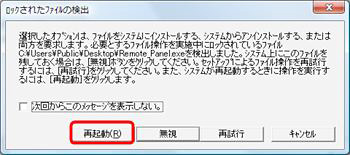
制限事項・注意事項
ご注意
- インストールする際は、管理者権限(Administratorsグループ)のあるアカウント(ユーザ)でログオンしてください。
(PowerUsersグループ以下のユーザ権限では使用できません。)
前バージョンからの変更点
[Ver 0.27 → 0.29 ]
新規追加機能/仕様変更
- 管理上の都合によりバージョン変更となりました。
不具合修正内容
- なし
上記以前のバージョンの変更履歴はこちらをご覧ください。
※本サイトに掲載されているインストール方法や注意事項などについてのご確認・ご不明点などにつきましては、購入いただいた販売店または弊社担当営業までお問い合わせ下さい。
















